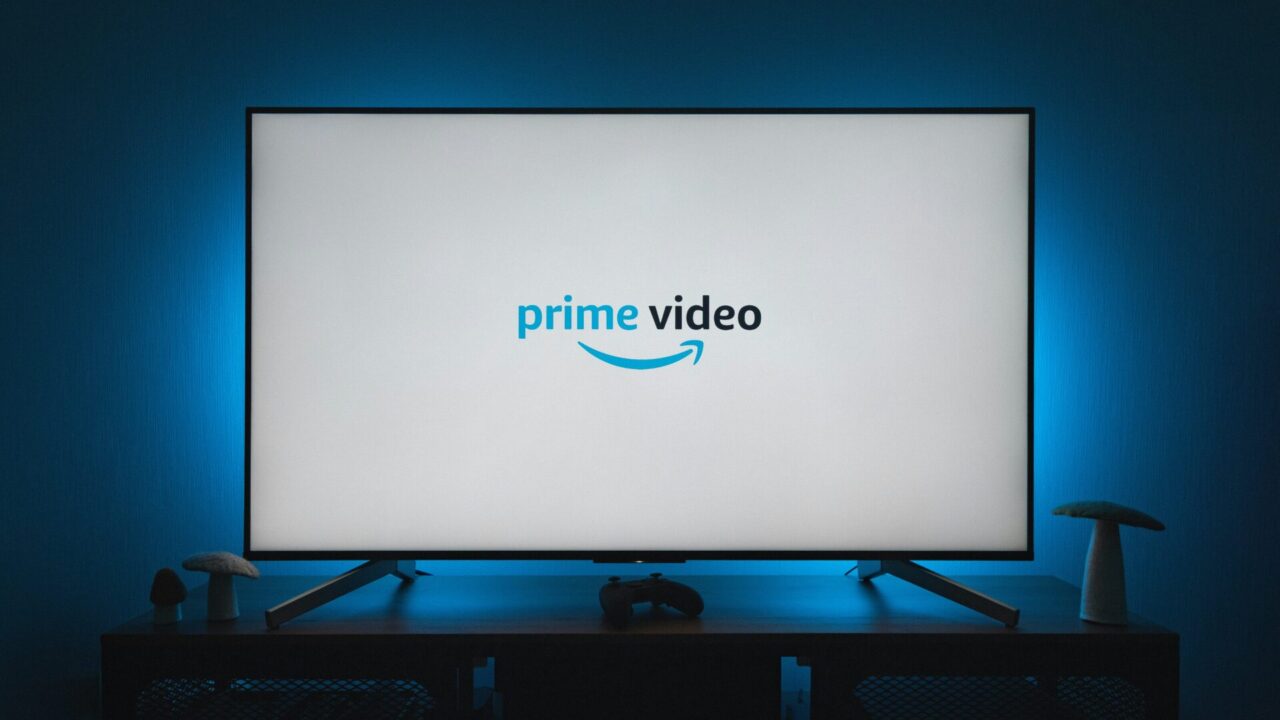今回は、日々進化を続けるPrime Videoをより便利に使いこなすためのカスタマイズ術をご紹介します。動画配信サービスの中でも独自の特徴を持つPrime Videoですが、適切な設定とちょっとしたコツを知ることで、さらに充実した視聴体験が得られるんです。
なぜ今Prime Videoのカスタマイズが重要なのか
Prime Videoは、Amazonプライム会員特典としてだけでなく、単体のサービスとしても利用できるようになりました。コンテンツの充実度は素晴らしいものの、「使いづらい」「レコメンド精度が今ひとつ」という声もよく耳にします。
実は、ちょっとした設定で、これらの悩みのほとんどは解決できるんです!私自身、毎日のようにPrime Videoを活用している中で発見した便利なカスタマイズ方法を、余すことなくお伝えしていきます。
基本的なカスタマイズ機能を抑えよう
1. プロフィール設定の最適化
Prime Videoでは、家族それぞれのプロフィールを作成できます。これにより、それぞれの視聴履歴や好みに基づいたレコメンドが表示されるようになります。
私の場合、「アクション映画用」と「リラックスタイム用」の2つのプロフィールを作成しています。これにより、気分に合わせた作品が自動的にレコメンドされるようになり、作品選びの時間が大幅に短縮されました。
特に重要なのが、「視聴年齢制限」の設定です。お子様がいるご家庭では必須の機能です。設定方法は以下の通りです:
- Prime Videoアプリの「マイアカウント」を開く
- 「視聴制限設定」をタップ
- PIN番号を設定し、年齢制限レベルを選択
2. ダウンロード設定のカスタマイズ
モバイルでの視聴が多い方は、ダウンロード品質の設定を見直してみましょう。「より良い」品質を選択すると高画質で楽しめますが、容量を多く使います。通勤電車内で視聴するなら、「良い」品質で十分かもしれません。
私の場合、Wi-Fi環境下では「最高」品質、モバイルデータ通信時は「データセーバー」モードに設定しています。これにより、通信量を気にせず快適に視聴できるようになりました。
設定の手順:
- アプリ内の「設定」→「ストリーミングとダウンロード」
- 「ダウンロード品質」で希望の品質を選択
3. 字幕・音声設定の活用
字幕のフォントサイズや色、背景の透明度まで細かく設定できるのはPrime Videoの大きな特徴です。夜間の視聴時は、黄色の字幕に透明度を上げると目が疲れにくいですよ。
実体験:深夜に映画を見ていた時、パートナーを起こさないよう音声をオフにして字幕だけで視聴。白い字幕だと目が疲れてしまいましたが、黄色に変更したところ、長時間の視聴でも目の負担が大幅に軽減されました。
上級者向けカスタマイズテクニック
1. ウォッチリストの戦略的な活用
単にお気に入り作品を登録するだけでなく、以下のような分類方法がおすすめです:
- 「後で見る」作品
- 「友人おすすめ」の作品
- 「週末にゆっくり見たい」長編作品
- 「気分転換用」の短編作品
私は「心が落ち込んだ時用」というカテゴリーも作っています。心温まるコメディや感動作を入れておくと、気分が優れない日の強い味方になりますよ。
2. X-Ray機能のフル活用
映画やドラマを視聴中に、出演者の情報やトリビアを確認できるX-Ray機能。実は、音楽情報も表示されるので、気に入った曲をその場でメモできます。
先日視聴した映画で流れた曲が気になり、X-Ray機能で曲名を確認。その後すぐに音楽配信サービスでその曲をプレイリストに追加できました。映画の余韻を音楽で楽しむ、新しい楽しみ方が広がります。
3. IMDbレーティングの表示設定
作品選びに迷った時は、IMDbのレーティングを参考にするのが便利です。設定画面から常に表示に変更できます。
特に海外ドラマや映画を選ぶ際、IMDbのスコアが7.5以上の作品を優先的に視聴するようにしています。これにより、満足度の高い作品に出会える確率が格段に上がりました。
視聴時間を効率的に使うためのヒント
1. 続きを見る機能の賢い使い方
複数デバイスで視聴する場合、「続きを見る」機能が便利です。しかし、たまに同期がうまくいかないことも。そんな時は、手動で「最後に視聴した位置」を調整しましょう。
長いドキュメンタリーを視聴していた時、スマホで30分見た後にテレビで続きを見ようとしたら、最初から再生されてしまいました。そんな時は再生画面の「シーク機能」を使って手動で位置を合わせると、スムーズに続きを視聴できます。
2. オフライン再生の準備
通勤時や移動中の視聴に備えて、Wi-Fi環境下で事前にダウンロードしておくことをお勧めします。ダウンロード可能な作品は増えていますが、期限があるので注意が必要です。
私の場合、日曜夜に週の通勤用エンターテイメントをまとめてダウンロードしておく習慣にしています。月曜の朝から心に余裕ができるので、週の始まりがより楽しくなりますよ。
3. 広告なし視聴のメリット
単体サブスクリプションで広告なし視聴を選択する場合、月額料金は上がりますが、1本の映画で約5~10分の時間が節約になります。年間で考えると、かなりの時間短縮になりますよ。
計算してみると、週に3本の映画を見る場合、年間で約24時間もの時間が節約できます。一日をまるごと得した気分です!
最新機能を活用しよう
1. AI推薦エンジンの精度向上
最近のアップデートで、AI推薦エンジンの精度が大幅に向上しています。より詳細な好み設定をすることで、精度をさらに高められます。「この作品が好きな理由」を選択する機能を積極的に活用しましょう。
私は最初、レコメンドされる作品にあまり興味が持てませんでしたが、約1ヶ月間「好き」「興味なし」のフィードバックを続けたところ、驚くほど自分好みの作品が表示されるようになりました。
2. ウォッチパーティー機能の活用
離れた場所にいる友人や家族と同じ作品を同時に視聴できる「ウォッチパーティー」機能。最大100人まで参加でき、チャット機能もあるので、一緒に盛り上がれます。
先日、別の都市に住む大学時代の友人たちとウォッチパーティーを開催。懐かしい映画を観ながらチャットで感想を共有する時間は、まるで同じ部屋で映画鑑賞しているような一体感がありました。
3. 新機能「シリーズまとめ視聴」の活用法
複数シーズンあるドラマの前回までのあらすじを数分にまとめた「シリーズまとめ視聴」機能。長期間空いてしまった作品の続きを見る際に非常に便利です。
私の場合、半年ぶりにあるドラマの新シーズンを見る前に、この機能で復習。10時間以上の内容を約8分で思い出すことができ、新シーズンをスムーズに楽しめました。
デバイス別最適化テクニック
1. テレビでの視聴を最適化
大画面で視聴する際は、画質設定を「自動」ではなく明示的に「4K Ultra HD」に設定しましょう。特に光回線などの高速インターネット環境では、常に最高画質を維持できます。
私の体験:テレビの設定を見直したところ、特に暗いシーンでの表現力が格段に向上し、ホラー映画やサスペンスドラマの没入感が大幅にアップしました。
2. スマートフォンでのバッテリー消費を抑える
スマートフォンでよく視聴する方は、「バッテリー節約モード」を活用しましょう。設定メニューから有効にすると、画質を若干落とす代わりに、バッテリー持続時間が約30%向上します。
長距離移動中、高画質設定のままだとバッテリーが急速に減ってしまいましたが、この設定に変更後は、4時間の新幹線移動でも充電なしで視聴を続けられました。
まとめ:より快適なPrime Video生活のために
Prime Videoは、設定次第で驚くほど使い勝手が良くなります。特に、プロフィール設定とウォッチリスト機能の活用は、視聴時間の節約に大きく貢献します。
また、最近追加された機能や改善点もありますので、定期的に設定を見直すことをお勧めします。特にアプリのアップデート後は、新機能が追加されていることが多いので、設定画面を確認してみてください。
Prime Videoをただ見るだけでなく、「使いこなす」ことで、限られた時間でより充実した視聴体験が得られるはずです。皆さんも、ぜひ自分好みにカスタマイズして、より快適な視聴ライフを楽しんでください!
最後に、このブログで紹介したカスタマイズ方法を実践した結果、私のPrime Video視聴時間は同じでも、実際に作品を楽しむ時間が増加しました。設定を見直す少しの手間で、大きなリターンが得られる典型的な例と言えるでしょう。ぜひ皆さんも試してみてください!